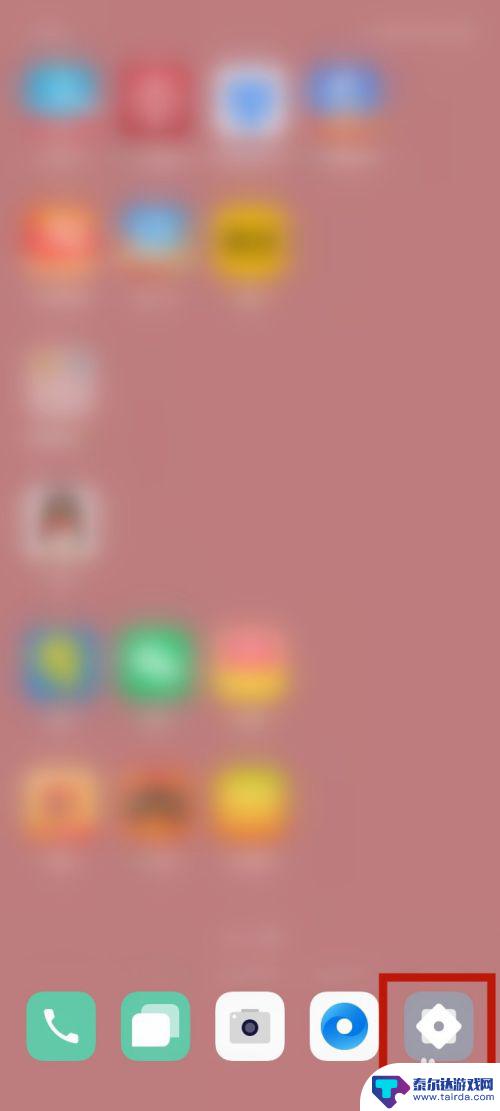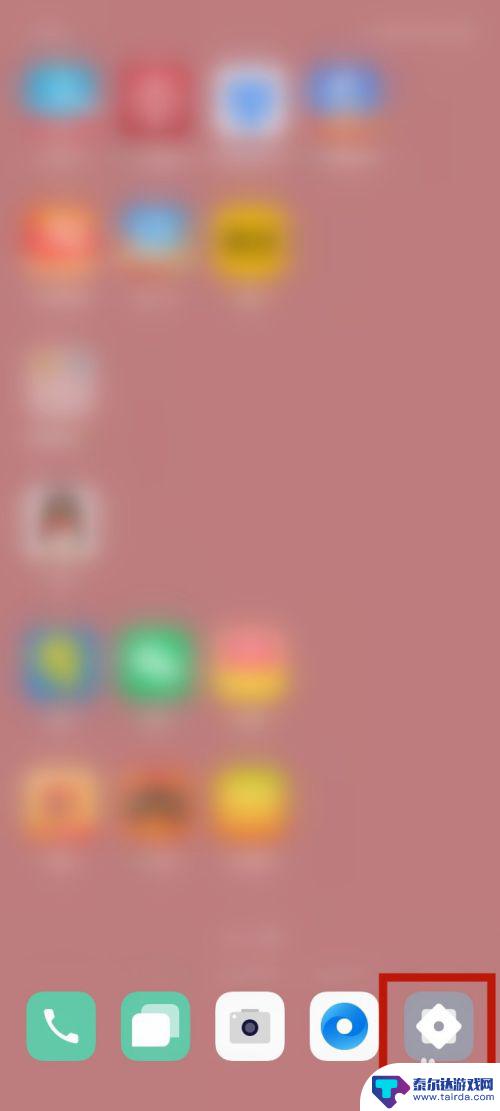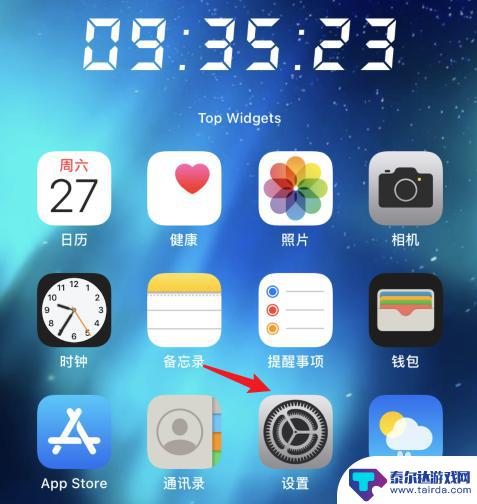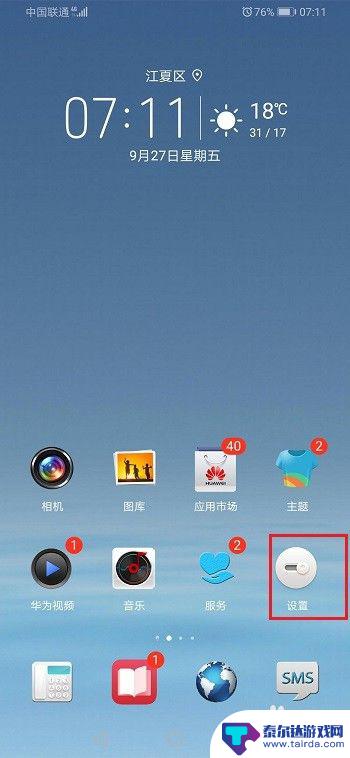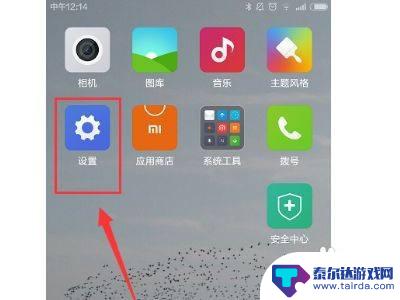苹果手机接收短信怎么设置不显示内容 如何在iPhone X手机上设置短信接收但不显示详情
苹果手机接收短信怎么设置不显示内容,在日常生活中,我们经常会收到各种短信,有时候这些短信内容可能涉及到个人隐私或者敏感信息,为了保护个人信息的安全性,苹果手机提供了一项特殊设置,即可以接收短信但不显示详情。对于iPhone X手机用户而言,设置短信接收但不显示详情是非常简单的一项操作。通过这个设置,我们可以有效地保护个人隐私,防止他人在我们的手机上窥探短信内容。接下来我们将详细介绍如何在iPhone X手机上进行这项设置,让我们的短信内容更加安全可靠。
如何在iPhone X手机上设置短信接收但不显示详情
具体方法:
1.开始我们需要找到手机中的【设置】进入
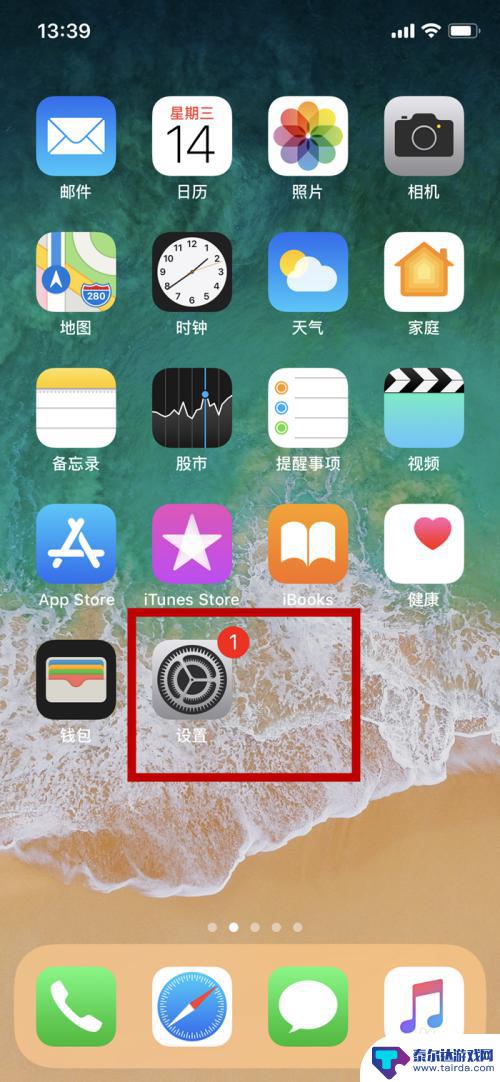
2.然后我们在设置中进入下方区域的【通知】
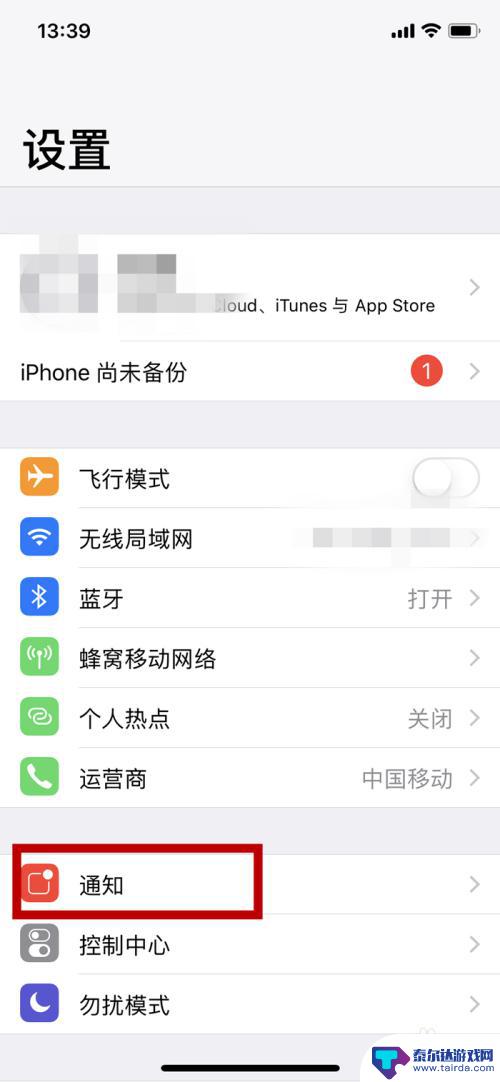
3.在通知页面中我们需要一直往上拖动
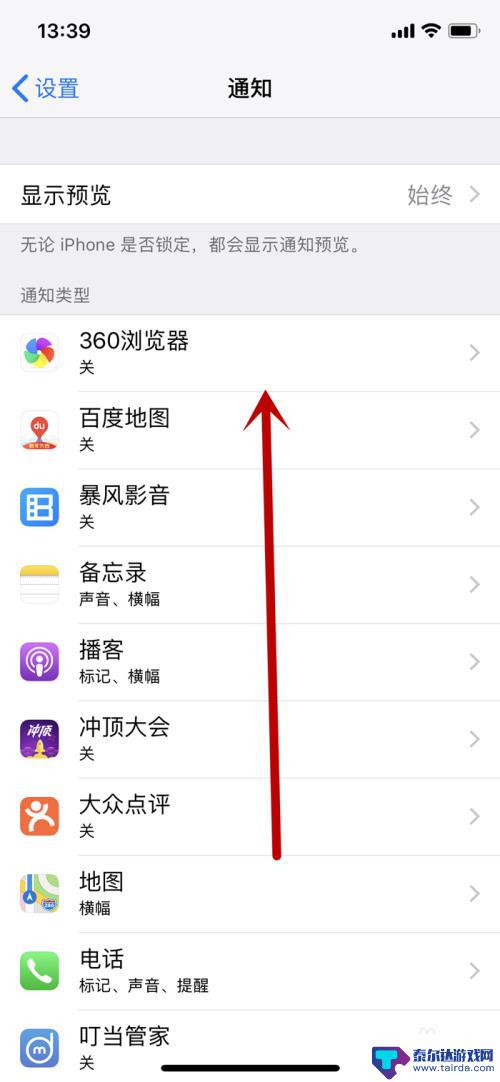
4.直到我们找到【信息】进入
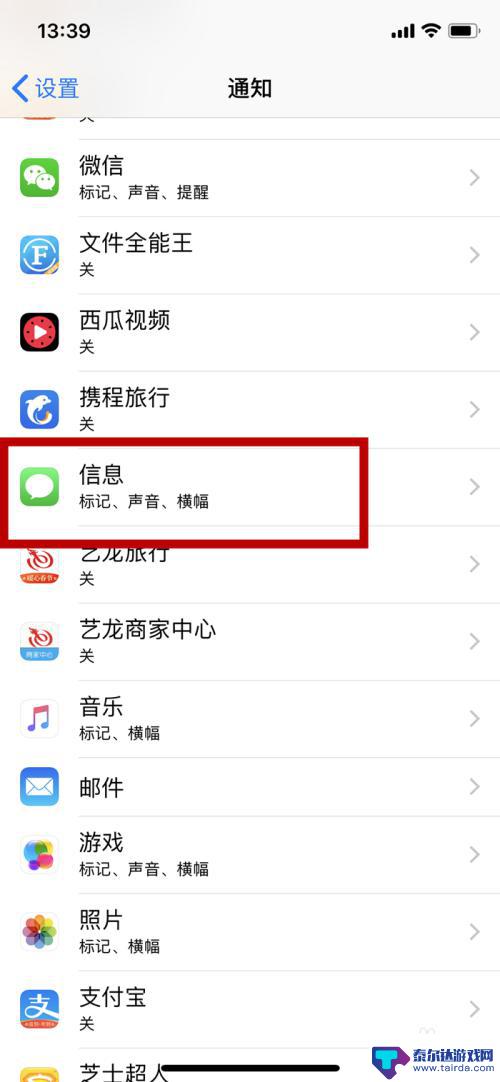
5.在信息界面的最下方我们可以看到【显示预览】,我们进入
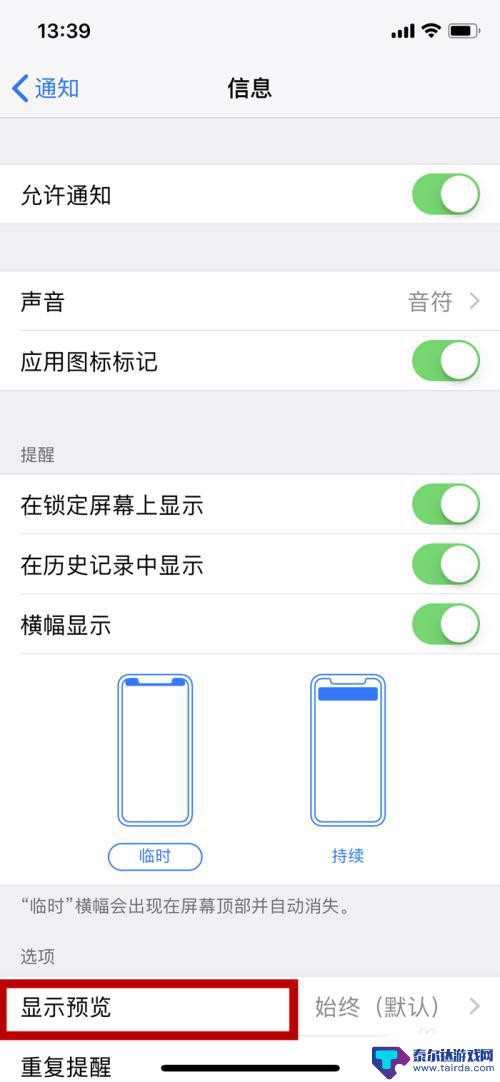
6.一般情况下这个显示预览都是默认开始的
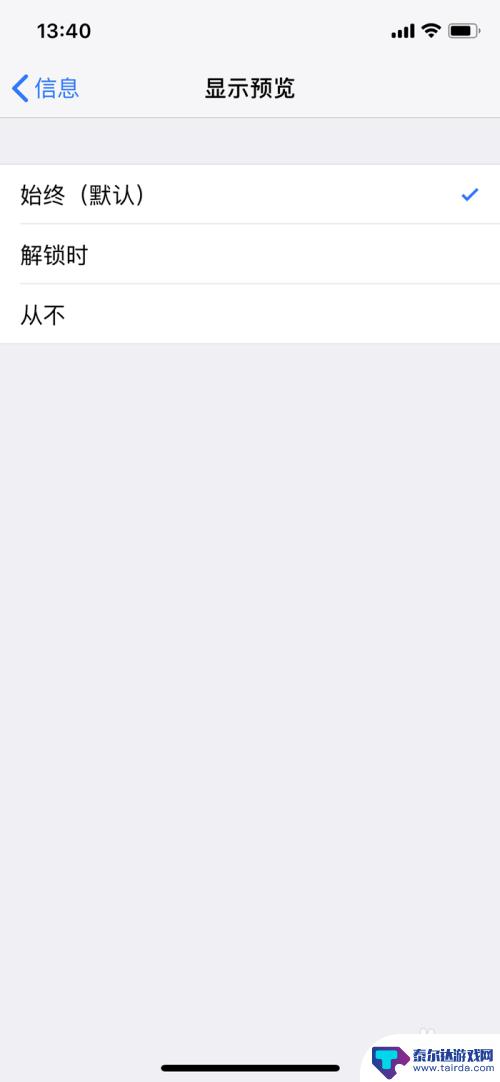
7.我们需要选择成【从不】
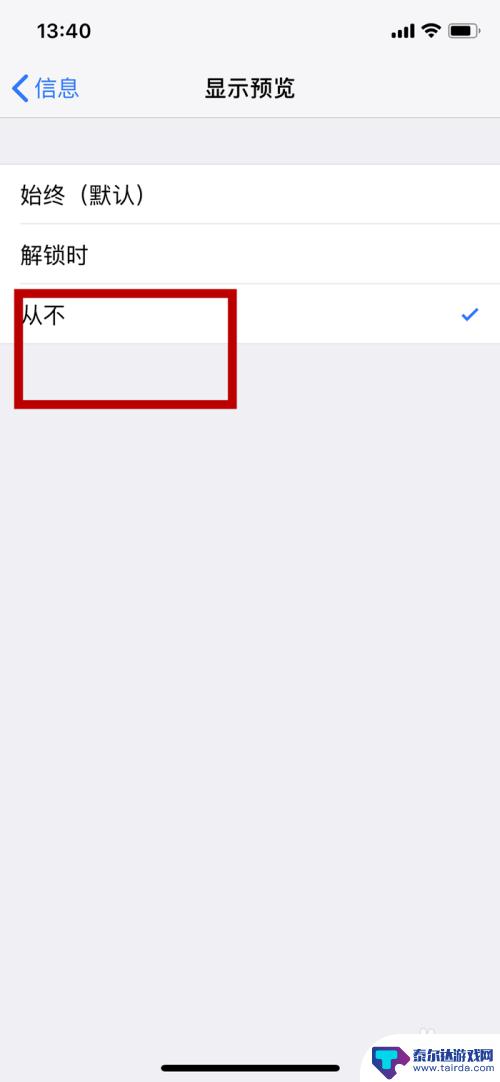
8.这样我们再次接受到短信时就不会显示内容详情了
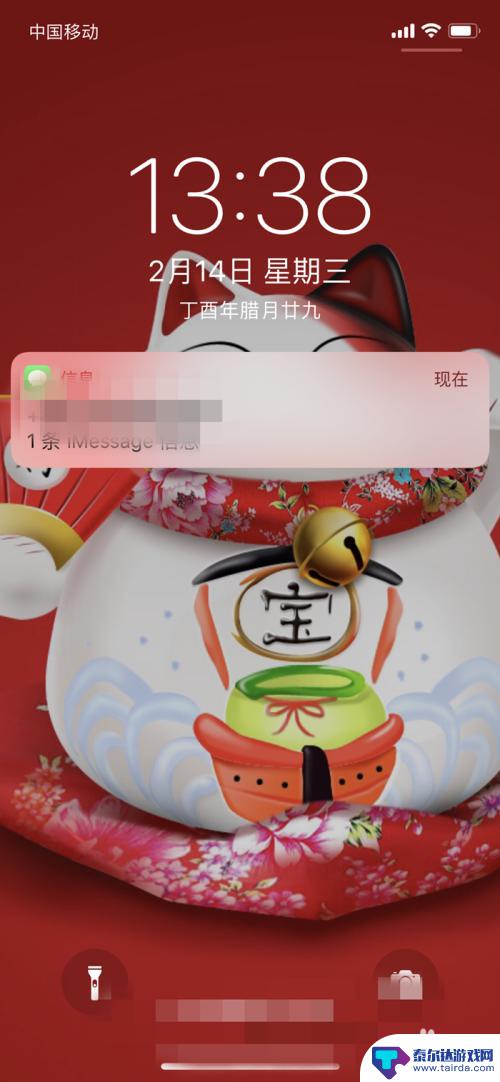
以上就是苹果手机接收短信如何设置不显示内容的全部内容,若您遇到这种情况,可以按照以上方法解决,希望能对大家有所帮助。
相关教程
-
手机上方弹出信息怎么设置 怎么让OPPO手机短信弹窗显示在上方
当我们使用手机收发短信时,有时会遇到弹窗显示位置不太符合我们的使用习惯,特别是OPPO手机用户,如何设置手机上方弹出信息的显示位置?在这篇文章中,我们将探讨如何让OPPO手机短...
-
手机短信怎么显示在屏幕上方 OPPO手机短信通知如何设置在屏幕上方
手机短信在日常生活中扮演着重要的角色,而如何设置手机短信通知在屏幕上方显示成为了许多用户关注的问题,对于OPPO手机用户来说,设置手机短信通知在屏幕上方显示并不复杂,只需在设置...
-
iphone发信息为什么显示作为垃圾短信送达 iPhone发送信息时提示作为垃圾信息送达如何处理
当我们使用iPhone发送信息时,有时会遇到提示信息被识别为垃圾信息送达的情况,这种情况可能是由于信息内容涉及敏感词汇或链接,或者是接收方设置了严格的垃圾信息过滤规则所致。面对...
-
苹果手机接收短信显示感叹号 苹果手机短信中的感叹号怎么消除
苹果手机作为一款备受欢迎的智能手机,在日常使用中常常接收短信,有时我们可能会发现,当收到短信时,苹果手机的消息通知栏上会显示一个感叹号。这个感叹号对于一些用户来说可能会带来困惑...
-
怎么设置华为手机信息显示 华为手机短信未在通知栏显示问题
在使用华为手机时,有时候会遇到短信未在通知栏显示的问题,这可能会导致用户错过重要的信息或者造成不便。要解决这个问题,可以通过设置来调整华为手机的信息显示方式,确保短信及时在通知...
-
苹果手机信息怎么不显示在桌面 苹果手机短信内容不显示
最近有不少苹果手机用户反映他们在使用手机时,发现手机收到的短信内容并没有显示在桌面上,这个问题给很多用户带来了困扰,因为他们无法及时查看到重要的信息。造成这种情况的原因可能有很...
-
怎么打开隐藏手机游戏功能 realme真我V13隐藏应用的步骤
在现如今的智能手机市场中,游戏已经成为了人们生活中不可或缺的一部分,而对于一些手机用户来说,隐藏手机游戏功能可以给他们带来更多的乐趣和隐私保护。realme真我V13作为一款备...
-
苹果手机投屏问题 苹果手机投屏电脑方法
近年来随着数字化技术的飞速发展,人们对于电子设备的需求也越来越高,苹果手机作为一款备受欢迎的智能手机品牌,其投屏功能备受用户关注。不少用户在使用苹果手机投屏至电脑时遇到了一些问...
-
手机分屏应用顺序怎么调整 华为手机智慧多窗怎样改变应用顺序
在当今移动互联网时代,手机分屏应用已经成为我们日常生活中必不可少的功能之一,而华为手机的智慧多窗功能更是为用户提供了更加便利的操作体验。随着应用数量的增加,如何调整应用的顺序成...
-
手机录像怎么压缩 怎样压缩手机录制的大视频
现随着手机摄像功能的不断强大,我们可以轻松地用手机录制高清视频,这也带来了一个问题:手机录制的大视频文件占用空间过大,给我们的手机存储带来了压力。为了解决这个问题,我们需要学会...